
Bạn có thể tải ứng dụng xuống Chromebook của mình thông qua Cửa hàng Google Play. Tuy nhiên, ứng dụng bạn muốn cài đặt có thể không có trên Play Store. Điều này có thể là do ứng dụng không đáp ứng các yêu cầu của Google, vì vậy nó không được thêm vào nền tảng của công ty. Nếu bạn vẫn muốn tải xuống APK, bạn có thể làm như vậy với một chút tùy chỉnh từ phía mình.
Chúng ta hãy xem các phương pháp khác nhau mà bạn có thể sử dụng để tải ứng dụng trên Chromebook của mình.
Làm cách nào để tải ứng dụng trên Chromebook ở chế độ nhà phát triển?
Một cách để tải ứng dụng trên Chromebook là bật chế độ nhà phát triển. Chế độ nhà phát triển là một phần đặc biệt của Chrome OS cho phép người dùng sửa đổi các tệp hệ thống trên thiết bị của họ. Với tính năng này, bạn có thể truy cập nhiều tệp khác nhau, chẳng hạn như tệp gốc, cài đặt hệ điều hành khác và sửa đổi tệp hệ thống Chrome OS.
Phương pháp này không phải là không có rủi ro, vì vậy trước khi bạn tìm hiểu cách bật chế độ nhà phát triển, hãy xem xét một số lý do tại sao bạn nên thận trọng khi sử dụng phương pháp này.
Rủi ro khi bật chế độ nhà phát triển Chromebook
Chế độ nhà phát triển Chromebook cho phép bạn tự do tùy chỉnh thiết bị của mình, nhưng chế độ này đi kèm với một số rủi ro. Dưới đây là một số yếu tố bạn cần biết trước khi bật chế độ nhà phát triển.
Bảo mật bị xâm phạm
Với Chromebook, Google đã phát triển một hệ điều hành với các tính năng bảo mật đặc biệt. Truy cập chế độ nhà phát triển có nghĩa là vô hiệu hóa một số kiểm tra bảo mật quan trọng này. Điều này sẽ khiến thiết bị của bạn dễ bị tin tặc tấn công dữ liệu và quyền riêng tư.
Mất dữ liệu
Để bật chế độ nhà phát triển, bạn cần xóa tất cả dữ liệu khỏi Chromebook của mình. Sau khi thiết lập, bạn sẽ vào chế độ này mỗi khi khởi động hệ thống. Vì vậy, bạn nên cẩn thận cách thoát khỏi chức năng này, vì bấm nhầm có thể bị mất dữ liệu lần nữa. Tốt nhất, bạn nên sao lưu các tệp của mình trước khi chạy tính năng này.
Mất kiểm soát hệ thống
Sau khi kích hoạt chế độ nhà phát triển, quá trình khởi động lại thay đổi đáng kể. Bạn sẽ có ít quyền kiểm soát hơn đối với các bản cập nhật hệ thống vì bạn sẽ không thể xác minh các thay đổi được thực hiện đối với hệ điều hành.
Làm mất hiệu lực bảo hành
Chế độ nhà phát triển của Chromebook sẽ làm mất hiệu lực bảo hành của bạn. Mặc dù bạn có thể khôi phục bảo hành sau khi đóng tính năng này, nhưng việc sửa chữa thiết bị có thể khó khăn hơn nếu có vấn đề về hiệu lực bảo hành.
Chuyển ứng dụng trên Chromebook bằng cách bật chế độ nhà phát triển
Bây giờ chúng ta đã xem xét các rủi ro khi bật chế độ nhà phát triển, hãy xem cách kích hoạt tính năng này.
Chromebook của bạn hiện đang ở chế độ nhà phát triển và sẵn sàng tải xuống ứng dụng từ bên ngoài Google Store.
Di chuyển ứng dụng trong chế độ nhà phát triển
Khi bật chế độ nhà phát triển, giờ đây bạn có thể tải xuống và cài đặt ứng dụng APK trên Chrome OS. Đây là cách nó được thực hiện:
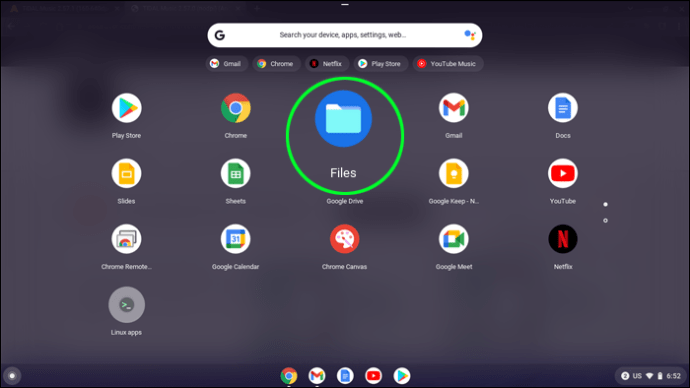
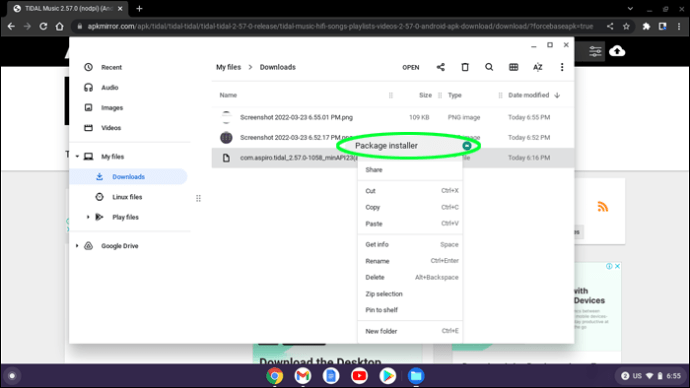
Ứng dụng của bạn hiện đã có trên Chromebook.
Làm cách nào để tải ứng dụng trên Chromebook mà không có chế độ nhà phát triển?
Có hai ưu điểm chính khi chuyển ứng dụng sang Chromebook mà không cần bật chế độ nhà phát triển. Phương pháp này đảm bảo rằng tính bảo mật của thiết bị của bạn không bị xâm phạm và ngăn ngừa mất dữ liệu. Để tải ứng dụng bằng kỹ thuật này, máy tính của bạn phải có hỗ trợ của Google Play và ít nhất phải được cập nhật lên Chrome OS 86. Khi mọi thứ đã sẵn sàng, bạn có thể làm theo hướng dẫn được hiển thị tại đây để tải ứng dụng APK về máy tính của mình.
Kích hoạt hệ thống con Linux
Có thể cài đặt các ứng dụng không phải của cửa hàng Android mà không cần thiết lập chế độ nhà phát triển trên Chromebook. Tuy nhiên, bạn phải kích hoạt Android Debugging Bridge (ADB). ADB là một công cụ cho phép các nhà phát triển ứng dụng thử nghiệm phần mềm của họ, nhưng nó cũng có thể được sử dụng để tải APK. Để bật ADB, bạn cần định cấu hình hệ thống con Linux trên máy tính của mình.
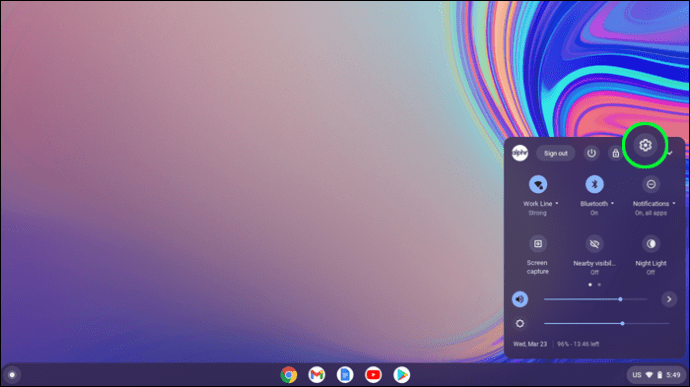
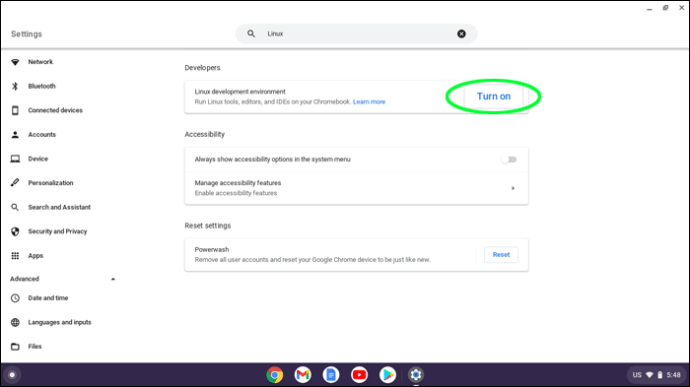
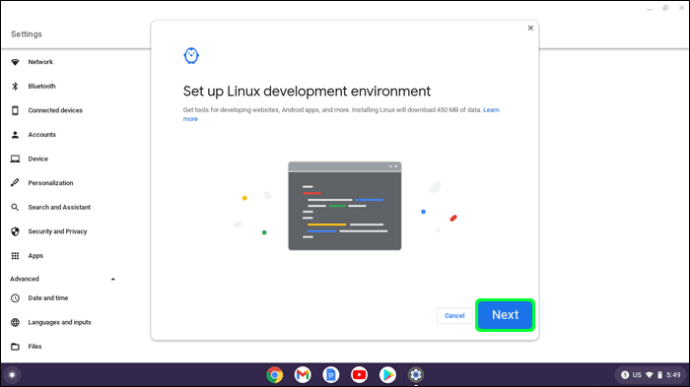
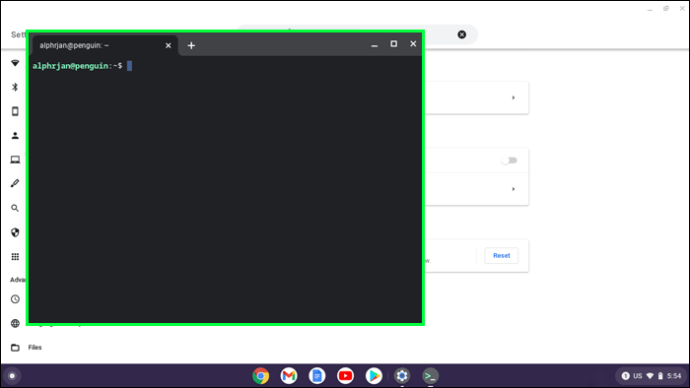
Hệ thống con Linux của bạn đã sẵn sàng hoạt động.
Định cấu hình cầu gỡ lỗi Android
Bây giờ bạn đã cài đặt hệ thống con Linux, bạn có thể tiến hành kích hoạt ADB.
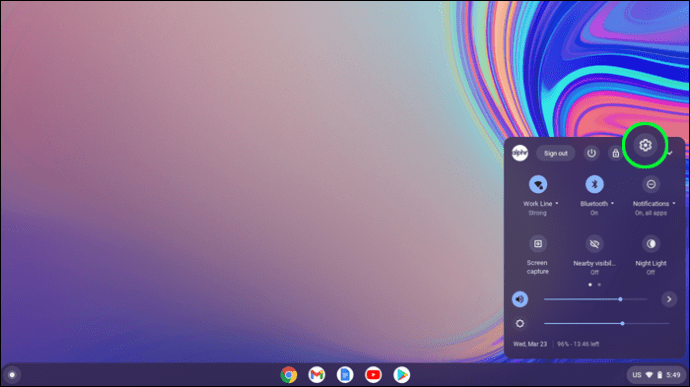
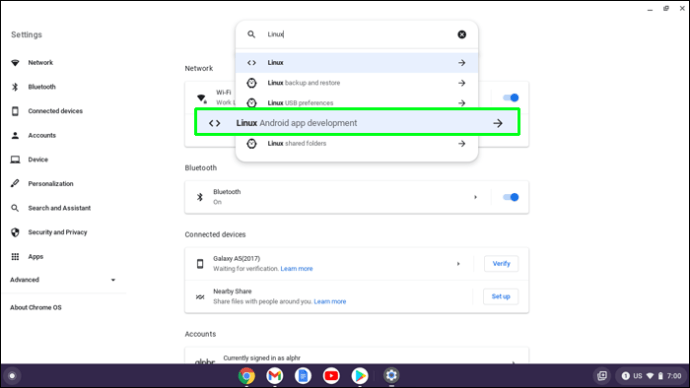
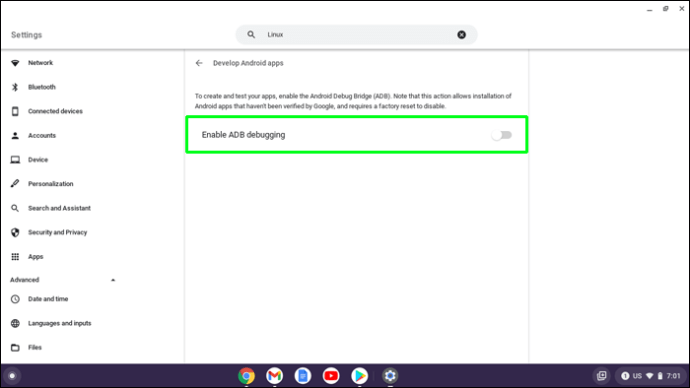
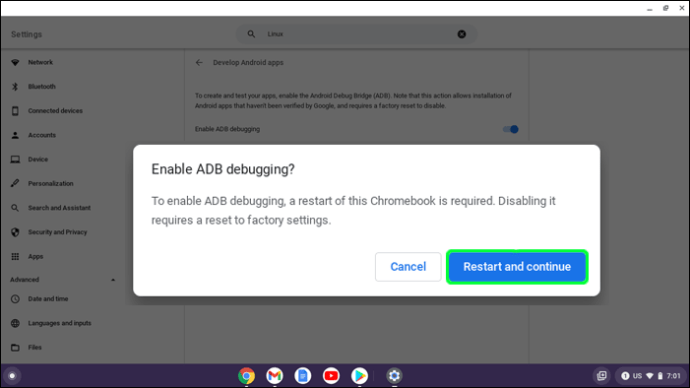
sudo apt cài đặt android-tools-adb -y
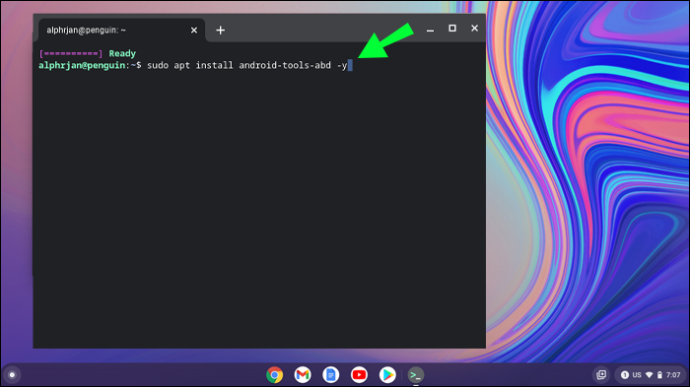
Sudo adb kết nối 100.155.92.2:5555
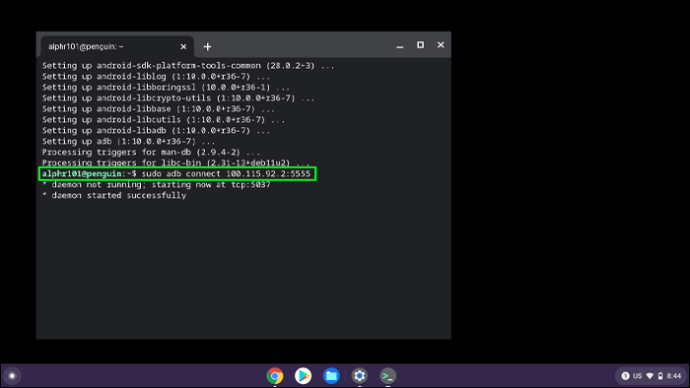

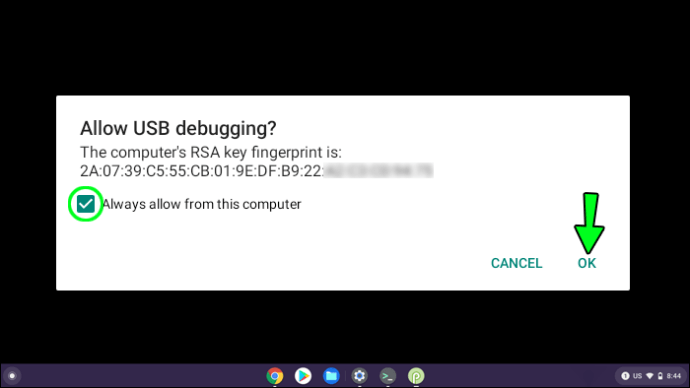
Bạn là ADB bây giờ sẽ được kích hoạt.
Chuyển ứng dụng không có chế độ nhà phát triển
Khi ADB được thiết lập, bạn có thể tải các tệp APK xuống Chromebook của mình. Bạn có thể đổi tên chúng trước khi tải xuống để dễ nhận biết hơn. Tên mới phải kết thúc bằng .apk. Dưới đây là cách chuyển ứng dụng sang Chromebook mà không cần bật chế độ nhà phát triển:
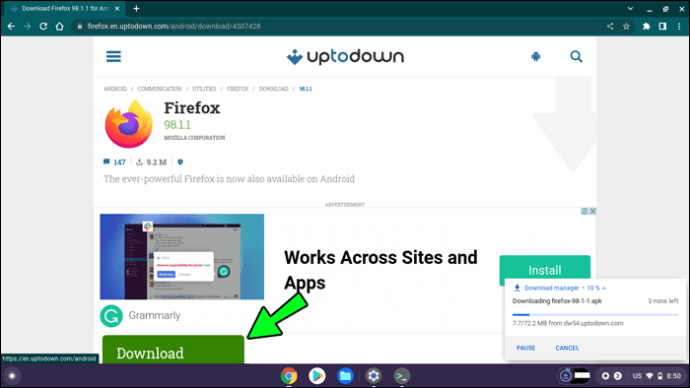

hoặc:
cài đặt adb (ứng dụng của bạn)
Mở rộng các tùy chọn ứng dụng
Việc cài đặt ứng dụng APK trên Chromebook có vẻ khó khăn nhưng không nhất thiết phải như vậy. Với hướng dẫn này, bạn có thể cài đặt các chương trình này một cách hiệu quả, có hoặc không bật chế độ nhà phát triển. Nếu bạn chọn sử dụng chế độ nhà phát triển, hãy lưu ý rằng bạn sẽ không có các biện pháp bảo mật giống như trước khi bật tính năng này.
Bạn đã tải ứng dụng trên Chromebook của mình chưa? Hãy cho chúng tôi biết bạn đã sử dụng phương pháp nào trong phần bình luận bên dưới.
